Parandage, et Hulu Audio ei tööta pärast iOS-i värskendamist iPadis/iPhone’is
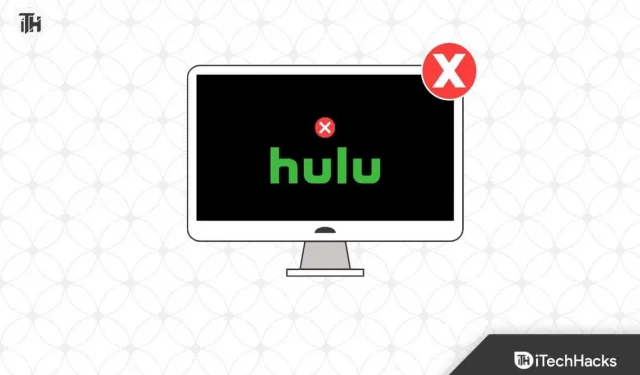
Hulu pakub laias valikus telesaateid, filme ja originaalsisu, mistõttu on see üks populaarsemaid voogesitusteenuseid. Siiski võivad mõnikord tekkida tehnilised probleemid, eriti pärast iOS-i värskendust. Paljud Hulu kasutajad teatavad, et pärast iPadi või iPhone’i iOS-i uusimale versioonile värskendamist heli ei tööta.
Kui olete üks paljudest inimestest, kes seda probleemi kogevad, võite proovida seda probleemi lahendada mõne asjaga. Siin on mõned levinumad lahendused, kuidas Hulu heli pärast iOS-i värskendust selles artiklis iPadis/iPhone’is ei tööta.
Miks Hulu Audio iPadis/iPhone’is ei tööta?
Olenevalt olukorrast võivad Hulu heliprobleemid erineda, kuid kaaluda on mõningaid levinumaid põhjuseid.
Esiteks võib juhtuda, et värskendus ise põhjustas Hulu rakenduses ühildumatuse või vea. Mõnikord võivad Apple’i värskendused põhjustada probleeme kolmanda osapoole rakendustega, nagu Hulu, kui rakendus pole värskenduse jaoks optimeeritud.
Samuti võib probleem olla teie seadme seadetes või rakenduse andmetes. Seda võib juhtuda, kui teil on värskendusprotsessi tõrke tõttu konflikt Hulu ja mõne muu rakenduse või seadme seade vahel.
Lisaks võib probleem seisneda teie seadme heliseadetes või riistvaras. Kui olete hiljuti muutnud heliseadeid või kasutate kõrvaklappe, võib teil olla Hulus heliprobleeme.
Üldiselt on pärast iOS-i värskendust Hulu heliprobleemide võimalikud põhjused mitu. Probleemi põhjuse väljaselgitamiseks ja konkreetse olukorra jaoks parima lahenduse leidmiseks on aga oluline proovida erinevaid veaotsingu samme.
Parandage, et Hulu Audio ei tööta pärast iOS-i värskendamist iPadis/iPhone’is
Siin on mõned parandused, mis aitavad lahendada Hulu heli, mis pärast iOS-i värskendust iPadis/iPhone’is ei tööta:
Kontrollige oma Interneti-ühendust

Mis tahes rakenduse tõrkeotsingu esimene samm on Interneti-ühenduse kontrollimine enne rakenduse enda tõrkeotsingu proovimist. Kui Interneti-ühendus on ebastabiilne, võib teie Hulu rakendusel tekkida probleeme. Ühenduse kontrollimiseks puudutage oma seadmes seadete rakenduses Wi-Fi. Veenduge, et teil oleks tugev WiFi-signaal ja ärge eemalduge ruuterist liiga kaugele, kui olete ühendatud Wi-Fi-võrguga.
Kui kasutate mobiilset andmesideühendust, peate veenduma, et teie mobiilse andmesideühenduse signaal on tugev ja see pole halvas vastuvõtupiirkonnas. Teise võimalusena võite proovida lennukirežiimi paar korda sisse ja välja lülitada, et näha, kas Hulu heli mittetöötav probleem on lahendatud.
Hulu sundsulgemine ja uuesti avamine
Seejärel sulgege ja avage Hulu rakendus uuesti, kui teie Interneti-ühendus on korras. See võib sageli parandada väiksematest tõrgetest ja vigadest põhjustatud Hulu heli mittetöötamise probleeme. Kui näete Hulu rakendust vilkumas, pühkige alt üles ja hoidke sõrme sellel, kuni see kaob. Pärast seda vajutage selle sulgemiseks rakenduse ikooni kõrval olevat X-i. Pärast seda oodake mõni sekund ja seejärel puudutage uuesti Hulu.
Kui rakenduse sundsulgemine ei tööta, on soovitatav iPad või iPhone taaskäivitada. Seda meetodit saate kasutada heliprobleeme põhjustavate ajutiste failide ja andmete eemaldamiseks. Esiteks vajutage ja hoidke all toitenuppu + helitugevuse vähendamise nuppu, kuni kuvatakse liugur Slide to Power Off.

Seadme väljalülitamiseks liigutage liugurit paremale. Seadme taaskäivitamiseks oodake mõni sekund ja seejärel vajutage uuesti toitenuppu ja hoidke seda all.
Värskendage rakendust Hulu
Kui teil on pärast seadme taaskäivitamist endiselt heliprobleeme, võib Hulu rakenduses endas olla viga. Selle probleemi lahendamiseks võib olla kasulik värskendada rakendus uusimale versioonile. Saate seda teha, otsides oma seadme App Store’is sõna „Hulu”. Uusima versiooni allalaadimiseks ja installimiseks klõpsake rakenduse kõrval olevat nuppu Värskenda.
Kontrollige oma seadme helitugevuse sätteid
Kui teie seadme helitugevuse sätted on valed, võib teil tekkida probleeme ka Hulu heliga. Madal või summutatud heli ei lase teil midagi kuulda.
- Kõigepealt avage oma seadme seadete rakendus ja puudutage helitugevuse sätete kontrollimiseks valikut „Helid ja tunded”.

- Tõstke helitugevuse liugurit „Helin ja märguanded” ja lülitage sisse valik „Muuda nuppudega”.

Kontrollige heliväljundit
Teie seadme heliväljundi sätted võivad olla valed, kui te ikka ei kuule Hulus heli. Kontrollima:
- Juhtkeskusele juurdepääsuks nipsake ekraani allservast üles.
- Heliväljundi valikute avamiseks puudutage kõlariikooni.
- Valige väljundseadmeks “iPhone” või “iPad”.
Tühjendage Hulu vahemälu ja andmed
Kui olete järginud kõiki eelmisi samme ja teil on endiselt probleeme Hulu heli mittetöötamisega, võib Hulu vajada vahemälu ja andmete tühjendamist. Kui rakendus ei tööta korralikult, saab selle sageli parandada vaikeseadete lähtestamisega. Teid logitakse ka rakendusest välja, seega veenduge enne jätkamist, et teate oma registreerimisteavet.
Hulu rakenduse vahemälu ja andmete tühjendamiseks valige oma seadmes seadete rakenduses „Üldine”. Seejärel klõpsake “iPhone/iPadi salvestusruum” ja leidke rakendus Hulu. Selle eemaldamiseks klõpsake sellel ja seejärel nuppu “Laadi rakendus maha”. Rakenduse mõne sekundi pärast allalaadimiseks ja uuesti installimiseks klõpsake “Installi rakendus uuesti”.

Võtke ühendust Hulu toega
Lõpuks, kui ükski ülaltoodud lahendustest teie jaoks ei aidanud, võite võtta ühendust Hulu toega. Võimalik, et nad saavad pakkuda personaalsemat abi ja aidata teil probleemi tõrkeotsingut teha. Teise võimalusena saate Hulu toega ühenduse võtmiseks kasutada reaalajas vestlust, e-posti või telefoni.
Näpunäiteid tulevaste heliprobleemide vältimiseks Hulus
Hulus heliprobleemide vältimiseks tulevikus ja praegu esinevate heliprobleemide lahendamiseks peaksite tegema mõned asjad. Siin on mõned näpunäited.
- Veenduge, et teie Hulu rakendus oleks ajakohane. Heliprobleeme ja muid probleeme saab vältida uute värskenduste, sealhulgas veaparanduste ja muude täiustustega.
- Teil on vaja stabiilset ja tugevat Interneti-ühendust. Kui teie Interneti-ühendus on ebastabiilne või nõrk, võib teil olla raskusi Hulus video ja heli esitamisega.
- Enne Hulu kasutamist on hea mõte kontrollida oma seadme helitugevuse sätteid. Veenduge, et teie seadme helitugevus oleks valjemaks keeratud ja heli pole vaigistatud.
- Kui teil on kõrvaklapid või välised kõlarid, kasutage neid. Kui teil on heliprobleeme, saate Hulus heli võimendada kõrvaklappide või väliste kõlarite abil.
Tehke kokkuvõte
Hulu heliprobleemid võivad olla masendavad, kuid neid saab parandada. Hea uudis on see, et kui teil on veidi kannatlikkust ja hoolikalt tõrkeotsingut, peaksite saama Hulu heliprobleemid kiiresti lahendada. Nii et siin on, kuidas parandada Hulu rakenduse heli, mis iPadis/iPhone’is ei tööta. Loodame, et see juhend on teile abiks olnud. Seni kommenteerige allpool ja andke meile teada, kui vajate rohkem abi.



Lisa kommentaar